ブログ記事を作成する際に、アイキャッチ画像をアップしているが、2つの画像を組み合わせる合成画像を作成したいと思うことはないだろうか。
例えば、背景画像に別の画像を重ねて合成画像を作ると、パッと見、目を引く画像ができるかと思う。
この合成画像は、Windows 10 のツール「ペイント」で簡単に作ることができる。
今回は、Windows 10 のツール「ペイント」で合成画像を作成する方法を紹介したい。
ペイントで合成画像を作成する方法
背景画像にするファイル (ここでは、「1_data.jpg」) をペイントで開いたあと、メニューの「ファイル」から「ファイルから貼り付け」を選択する。

ここで、貼り付けたい別のファイル (ここでは、「original.jpg」) を選択し、「開く」ボタンを押す。

「1_data.jpg」ファイルに「original.jpg」ファイルが貼り付けられた。
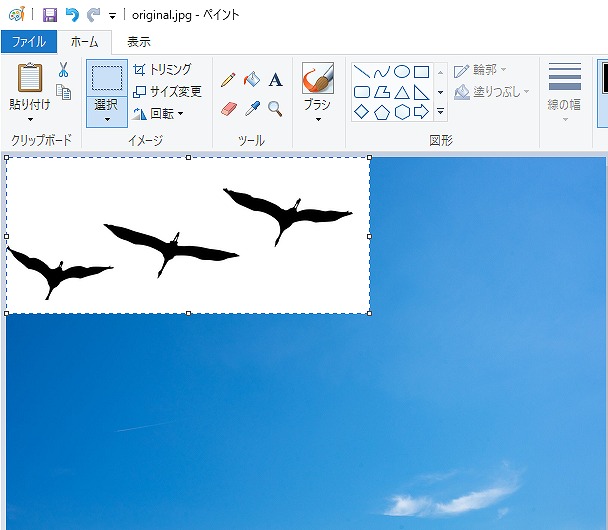
メニューの「ホーム」の下にある「選択」をクリックして、「透明の選択」を選ぶ。
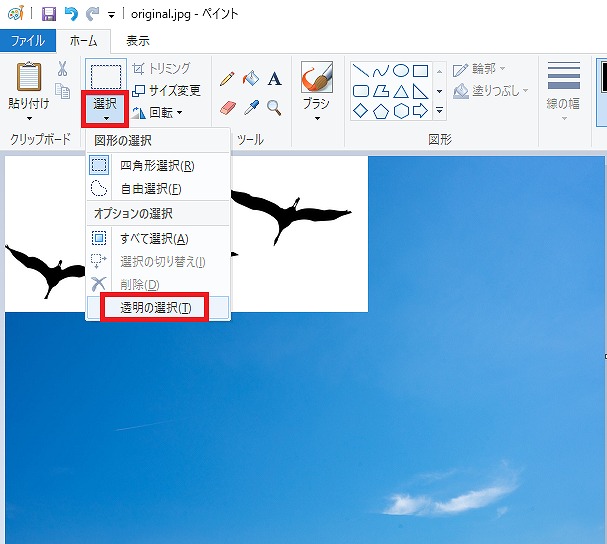
シルエットのみに変更された。点線が残っているので、他のスペースをクリックする。

点線が消えて、合成画像を作成することができた。
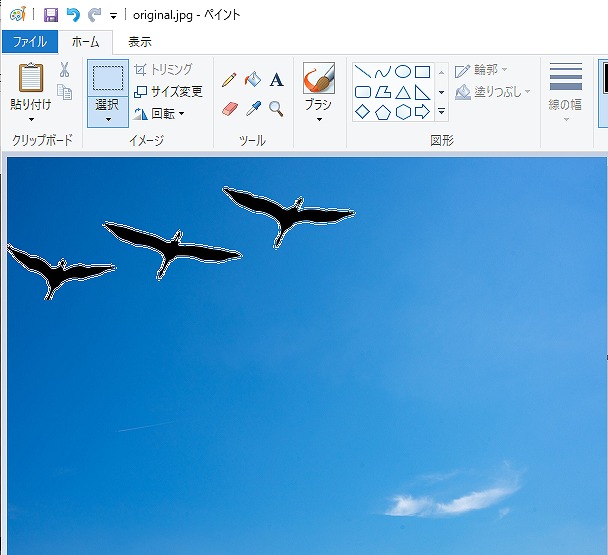
リンク
リンク

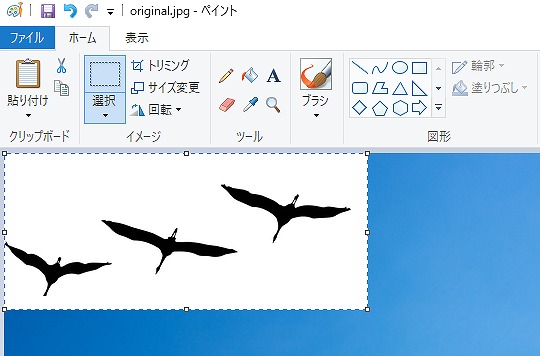
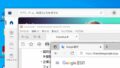
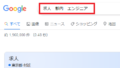
コメント